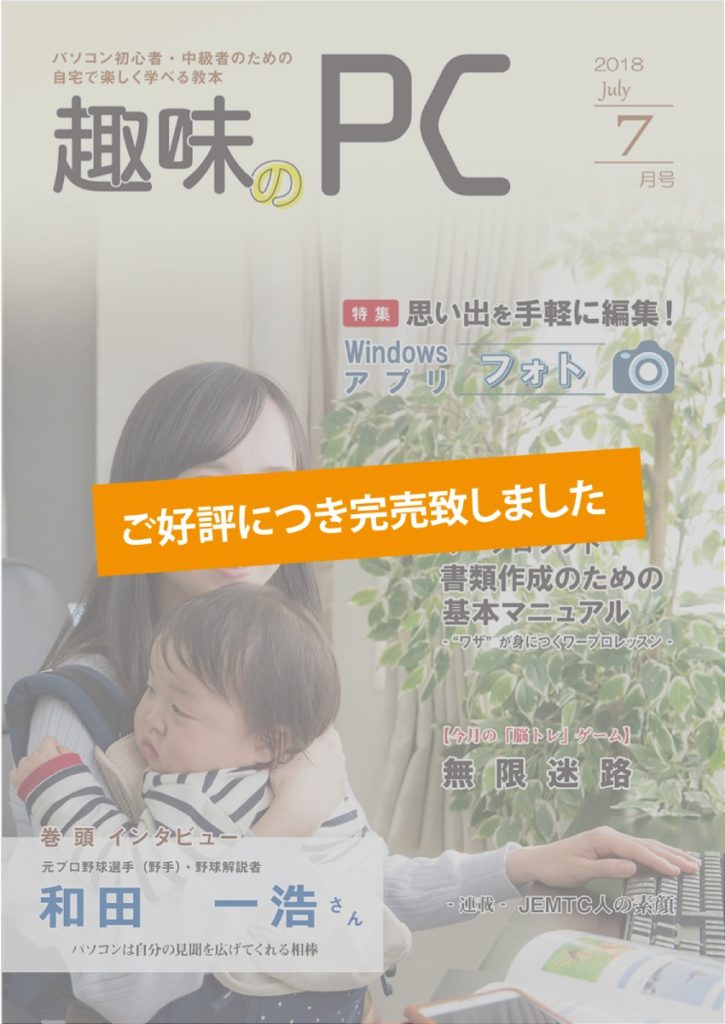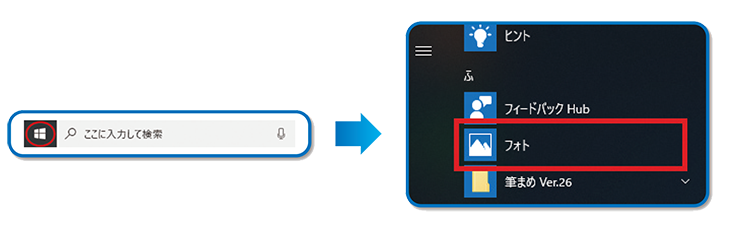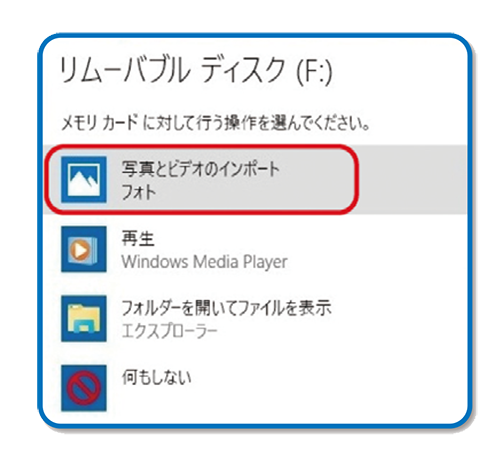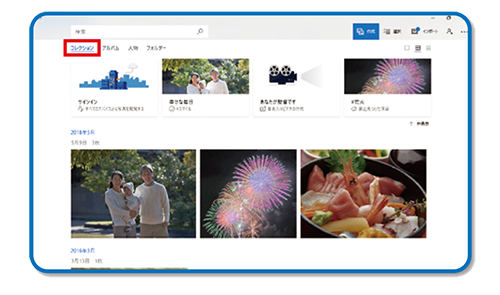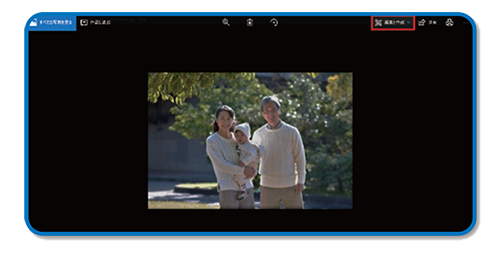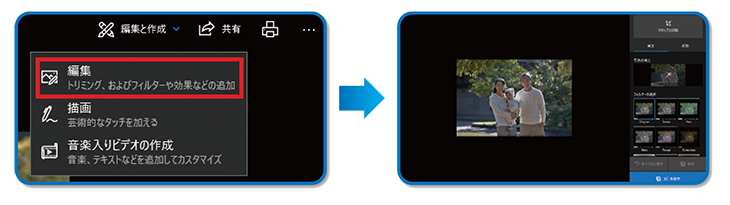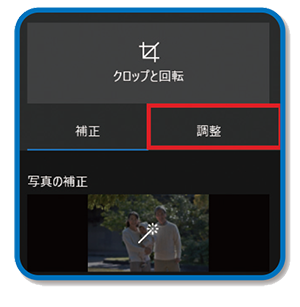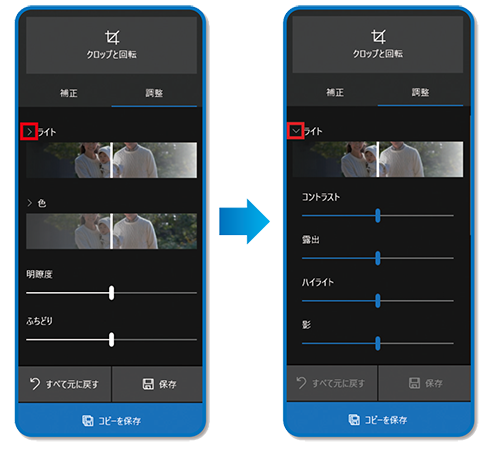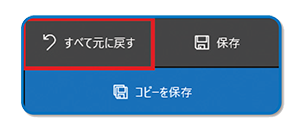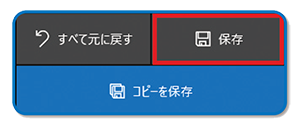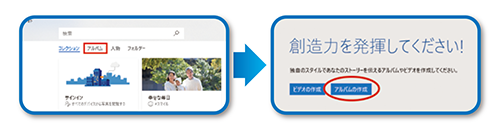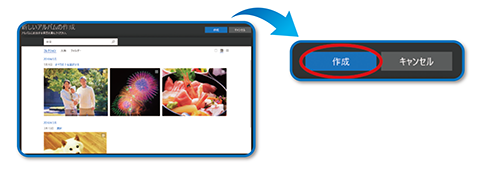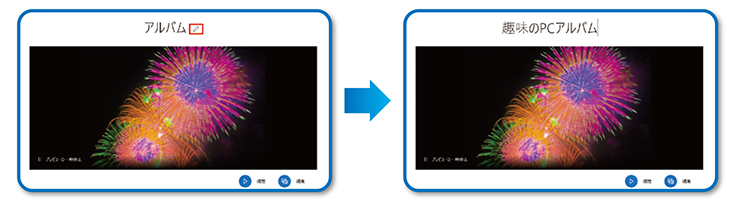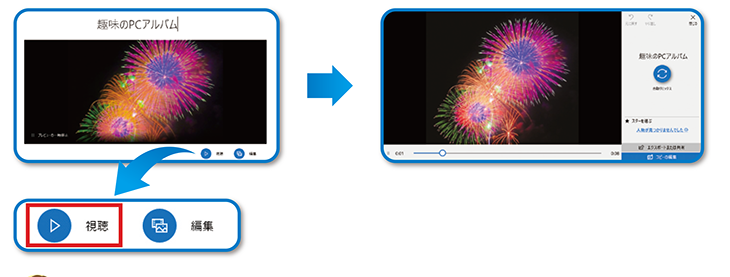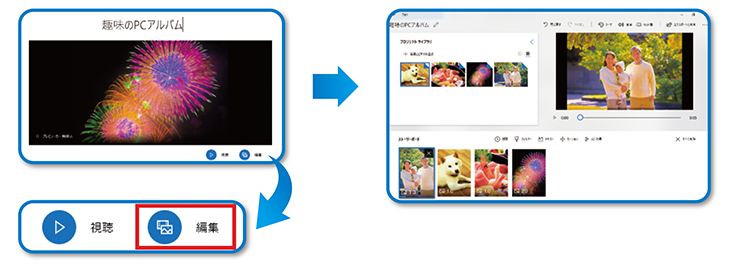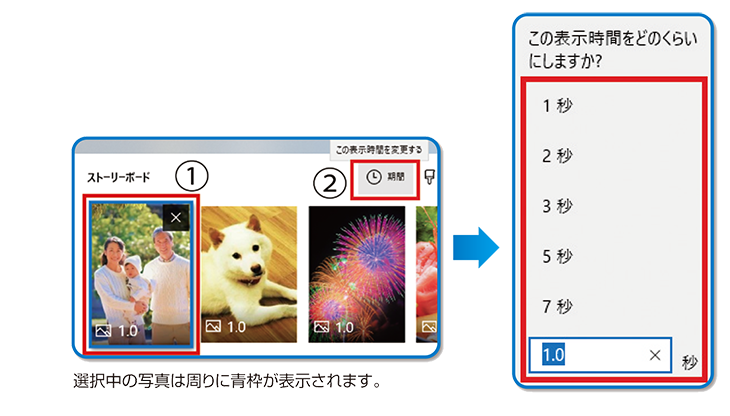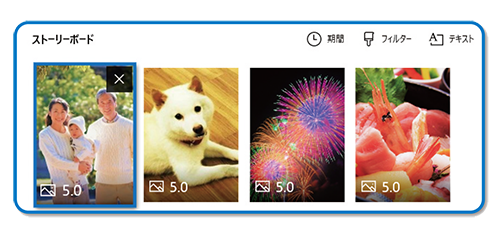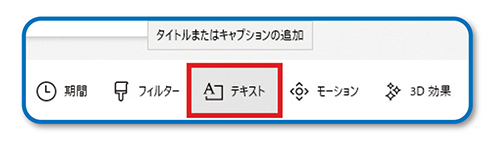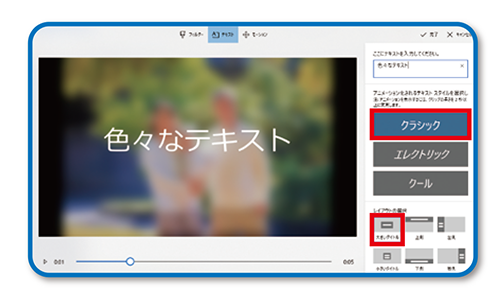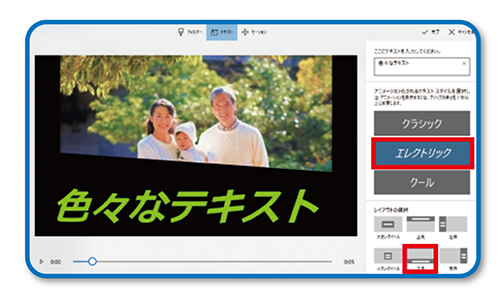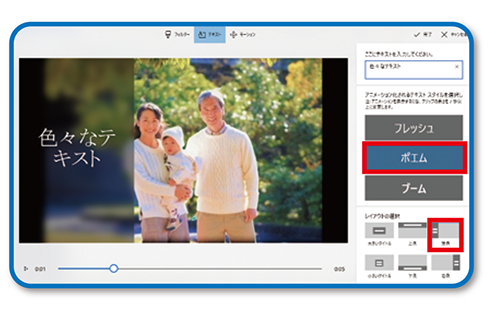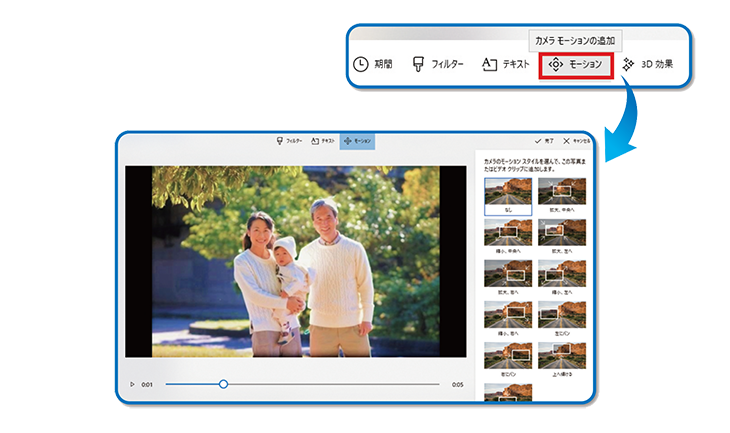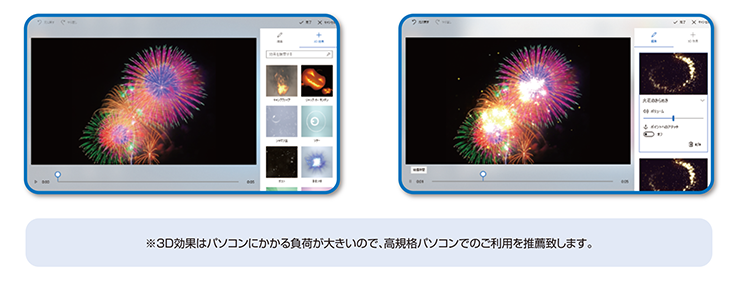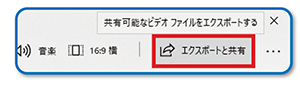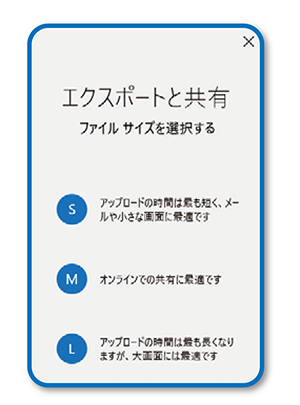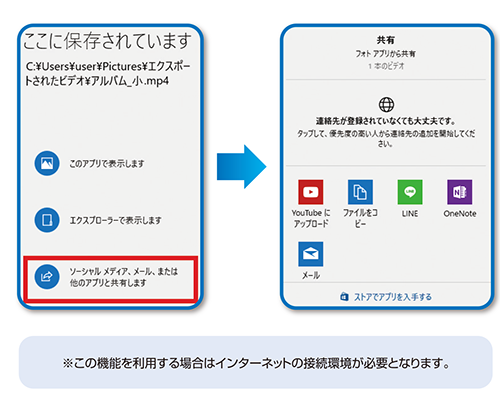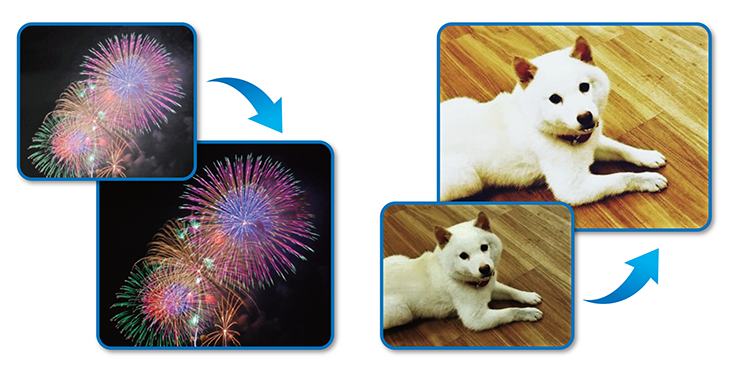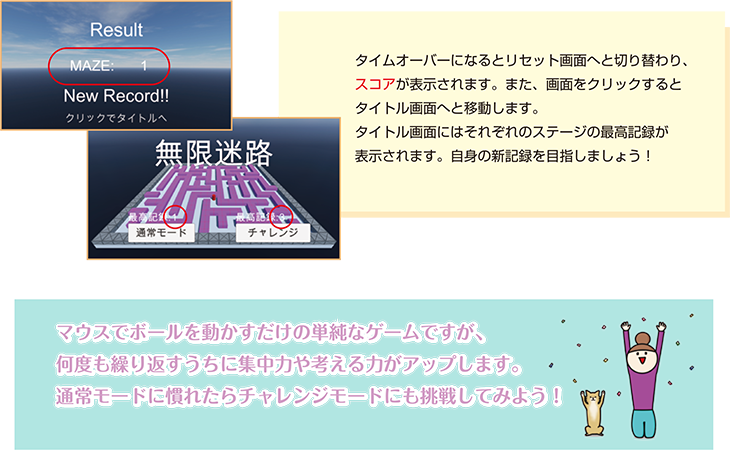書籍目次
和田 一浩さん
Windowsアプリで思い出を手軽に編集!
無限迷路
書類作成のための基本マニュアル “ワザ”が身につくワープロレッスン
- その他
- JEMTC人の素顔
- インターネットの接続方法
- インターネットの賢い使用方法
- 操作しやすいメールソフト「サンダーバード」
- プリンターの接続方法ご紹介
- 便利でオトクな通販コーナー
ご購入希望の方へ
趣味のPCはお電話にてご注文を承っております。下記電話番号までお問い合わせください。
特集
Windows10のパソコンには、写真を見る為の「フォト」というアプリが標準で搭載されています。 パソコンに保存された写真やデジカメ等から取り込んだ写真を開く時は、自動的に「フォト」でその写真が表示されます。実はこのソフト、写真を見るだけでなく、簡単な編集作業やリジナルのアルバム作成も出 来るのです! 今日はこの便利なソフト「フォト」の使い方についてJEMTC職員と一緒に学んでみましょう!
若尾君、デジカメで撮影した写真をパソコンに保存したいんだけど、どうすればいいのかな?
塩川さん、Windows10には標準で「フォト」というソフトが搭載されていて、このアプリを使えば写真の取り込みも簡単に出来るんだよ
そうなんだ!どうやればいいのか教えてもらってもいい?
- 写真を取り込んでみよう
フォトの開き方
①左下のWindowsマークを左クリックしてスタートメニューを開きます。
②スタートメニューにあいうえお順で並んでいるアプリの中から「フォト」を探して左クリックします。
写真の取り込み方
次は写真の取り込み方だね。SDカードスロットのある機種とない機種でやり方が少し変わるから両方確認してみよう
SDカードをパソコンに差し込むと、「メモリーカードに対して行う操作を選んで下さい」とい うメッセージが表示されるから、あとは「写真とビデオのインポート」を左クリックしてね。そうすればフォトが自動的に写真をパソコンに取り込むんだ!
取り込んだ写真はフォトの「コレクション」という場所に表示されるよ。新しい写真は上に表示されるんだ
それにフォトには写真を見るだけじゃなくて、写真を編集できる機能も備わっているよ。編集したい写真を開いて、右上にある 「編集と作成」ボタンを左クリッしてみよう
- 写真を編集してみよう
写真の編集方法
メニューの中から「調整」を選ぶと写真の明るさなどを変更する画面に切り替わるよ
このままだと簡単な調整しか出来ないけれど、「ライト」って書いてある所の 左側のボタンを左クリッ クしてみて。そうすると、 コントラストやハイライト等の細かい設定も変える事が出来るんだ
変更した写真を元に戻す時は『すべて元に戻 すボタン」を左クリックしましょう。
「保存」をクリックすると変更した写真が保存されます、元の写真に上書きしたくない場合
は「コピーを保存」を左クリックしましょう。
こんな感じかな~。あっ、色合いとかも変えれるんだね!
- 自分だけのアルバムを作ろう!
さらにフォトではアルバムまで作れるんだ。塩川さんが編集した写真を使ってアルバムを作ってみよう!フォトのメインメニューから「アルバム」をクリックしたら、出てきたメニューの中にある「アルバムの作成」を左クリックしてみて
アルバムの作り方
ここでアルバムに追加したい写真を選んで、右上の「作成」ボタンを左リックするだけでアルバムが出来るんだよ。あと、作ったアルバムには名前をつける事も出来るんだ、「アルバム」という文字の右側にあるペンマークを左クリックすると名前を変えられるよ
名前の付け方
名前をつけておけば、何のアルバムなのか分かりやすくなるね
右下の「視聴」ボタンを左リックすると作ったアルバムが音楽付で表示されるんだ!
音楽の付け方
音楽まで付いてくるなんて凄いね。けれど、写真が表示される時間が短すぎるかも
そういう時は「編集」ボタンを左クリックしてアルバムを編集してみよう!
アルバムの編集
少し難しそうに見えるけれど、実際はとても簡単に使う事が出来るよ。例えば写真が表示されている順番を変えたい時は、「ストーリーボード」という所に表示されている写真をドラッグ操作で入れ替えるだけなんだ!
ストーリーボードの写真を左クリックしてから「期間」の所を左クリックすると、写真が表示される時間を変える事が出来るよ
ここで時間を選べばいいんだね。全部5秒に設定してみよう
テキストの入れ方
他にもできる事はたくさんあるんだ。「テキスト」という所では写真 に文字を挿入する事が出来るよ
「テキストスタイルを選択」、「レイアウトの選択」という所を変更する事でテキストの雰囲気をガラリと変える事も出来るんだ
フォントスタイルを「クラシック」 レイアウトを「大きいタイトル」にした場合
フォントスタイルを「エレクトリック」レイアウトを「下側」にした場合
フォントスタイルを「ポエム」レイアウトを「左側」にした場合
モーションの付け方
「モーション」という所ではズームさせたり、右に動かしたり、写真に色々な動きを付ける事が出来るよ
3Dの付け方
更に「3D効果」という所では、写真に映画の特殊効果のようなアクションを入れる事が出来ちゃうんだ!
最初から入っているソフトなのに、こんなにいろいろな機能が使えるなんていいね!
アルバムの活用方法
Windows10のパソコンは便利だね。完成したら右上の「エクスポートと共有」を左クリックすると作ったアルバムがビデオとして保存されるよ!
どのサイズで保存されるか聞かれるから、右側のコメントを参考にしながら選ぼう
保存が完了したらビデオの保存先が表示されるよ。下にある「ソーシャルメディア、メール、または他のアプリと共有します」という所を左クリックすると作ったアルバムをYouTubeで公開したり、メールで他の人に送る事も出来るんだ
ありがとう!「フォト」は写真を取り込むだけじゃなくて写真を編集したりアルバムも作れるとっても便利なソフトなんだね。私もこれから使ってみるよ!
他にもフォトには写真に映っている人の顔を自動的に判別して、人物ごとに分類したり、「スマイル」、 「食品」などのタグから検索出来るようになっていたりと便利な機能が詰め込まれています。皆さんも「フォト」を活用して快適なパソコンライフを送りましょう!
開発パソコンゲーム
[無限迷路]で考察力アップ!画面をよく見て正しい道順を探しましょう。時間内にゴールまで辿り着けるでしょうか!
ダウンロード
パソコンゲームはこちらからもダウンロードできます。
下のボタンをクリックするとダウンロードが始まります。
無限迷路 ダウンロード
遊び方
「無限迷路」はボールを転がしながら進む立体迷路です。
ご購入希望の方へ
趣味のPCはお電話にてご注文を承っております。下記電話番号までお問い合わせください。